
Terakhir diperbarui saat

Mengontrol pemutaran musik dari ponsel Anda terkadang tidak nyaman. Sebagai gantinya, Anda dapat melewatkan lagu dengan AirPods di iPhone. Panduan ini menjelaskan caranya.
Terkadang Anda perlu melompat ke lagu berikut dari album yang sedang Anda dengarkan. Namun, iPhone atau iPad Anda mungkin tidak cukup dekat sehingga dapat diakses untuk melompat ke trek berikutnya.
Fitur keren yang mungkin tidak Anda ketahui adalah Anda dapat melewatkan lagu dengan AirPods di iPhone. Namun, Anda dapat melewatkan lagu dari album atau daftar putar yang dibuat.
Jika Anda memiliki AirPods generasi ke-3 atau AirPods Pro, fitur ini langsung berfungsi. Untuk AirPods model lama, ada beberapa konfigurasi yang diperlukan. Jika Anda ingin mengetahui cara melewatkan lagu dengan AirPods di iPhone, ikuti langkah-langkah di bawah ini.
Cara Melewati Lagu dengan AirPods di iPhone
Melewatkan lagu sangat penting jika Anda tidak suka lagu tertentu diputar atau Anda ingin kembali dan mendengarkan "lagu pembunuh" itu lagi. Kabar baiknya adalah Anda dapat melakukannya menggunakan AirPods Anda. Plus, itu bekerja dengan
Untuk melewatkan lagu menggunakan AirPods atau AirPods Pro:
- Jalankan aplikasi layanan musik pilihan Anda dan ketuk Bermain tombol.
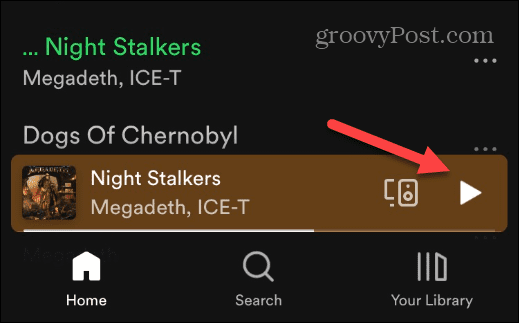
- Saat Anda siap melompat ke lagu berikutnya, tekan dua kali itu Sensor Paksa di salah satu batang AirPods.
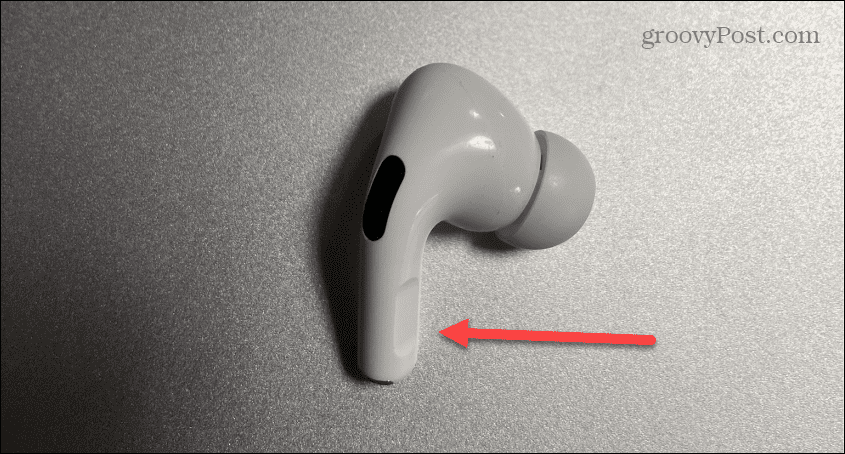
- Untuk kembali ke lagu sebelumnya, tekan tiga kali itu Sensor Paksa di batang AirPod.
- Penting juga untuk diperhatikan bahwa Anda dapat menjeda atau memulai ulang pemutaran trek dengan menekan Force Sensor sekali (dan sekali lagi untuk melanjutkan).
Cara Melewati Lagu dengan AirPods di iPhone (1st atau 2t Generasi)
Anda juga dapat mengatur AirPod Generasi ke-1 atau ke-2 untuk melewati trek, tetapi perlu sedikit pengaturan.
Untuk membuat AirPods generasi ke-1 atau ke-2 melewatkan lagu, lakukan hal berikut:
- Mengetuk Pengaturan di layar beranda Anda untuk meluncurkan aplikasi pengaturan.
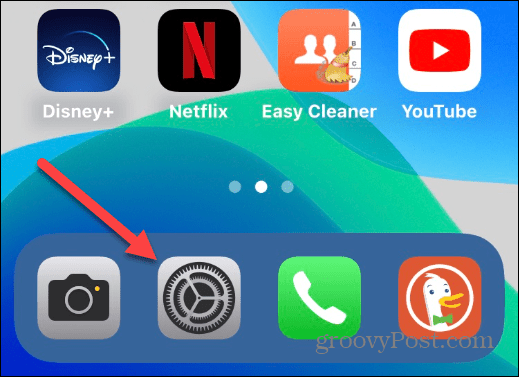
- Mengetuk Bluetooth dari daftar.
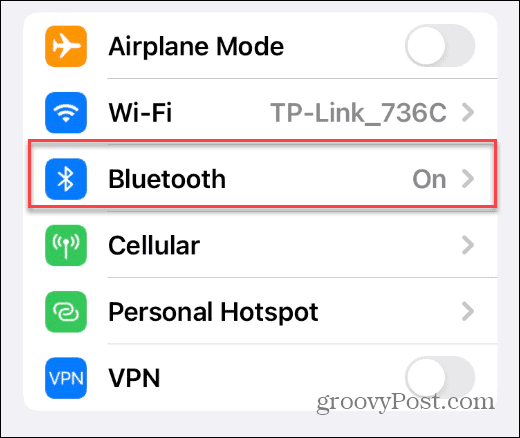
- Temukan AirPods Anda dari daftar perangkat Bluetooth yang terhubung dan ketuk “Sayatombol di sebelahnya.
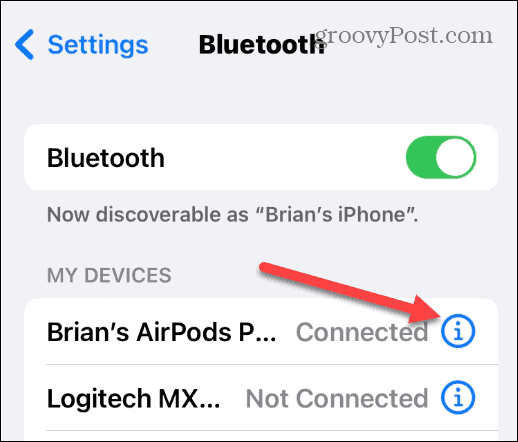
- Di Ketuk Dua Kali Pada AirPod bagian, pilih salah satu yang ingin Anda aktifkan melewatkan lagu, baik kiri atau kanan.

- Saat opsi AirPod muncul, pilih Lagu Berikutnya atau Lagu Sebelumnya pilihan.
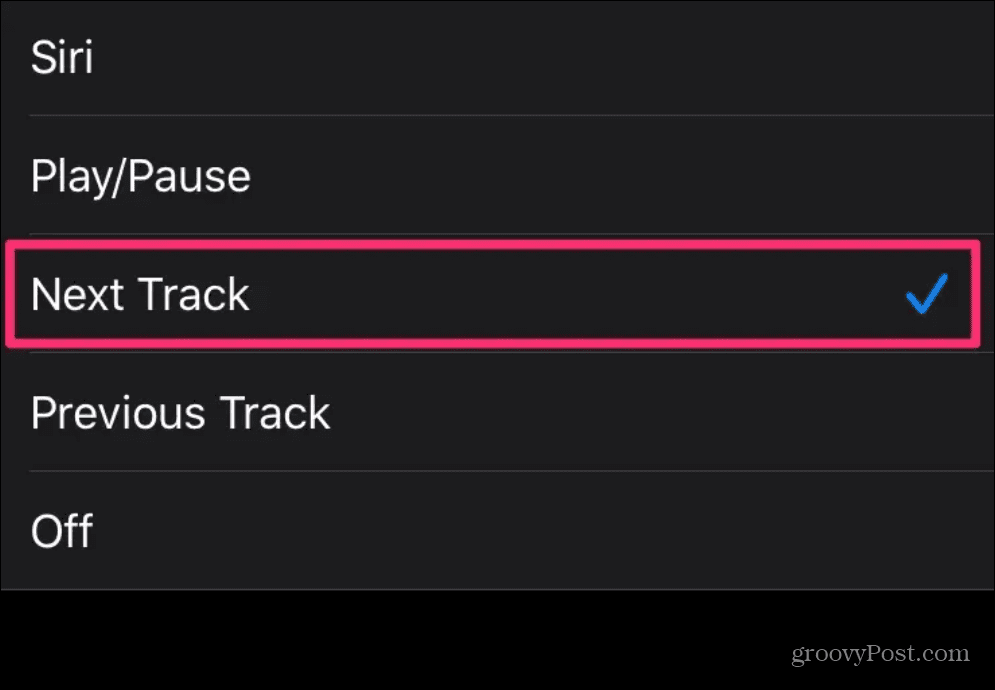
Perlu dicatat bahwa Anda dapat mengatur fitur lain di AirPod lain. Misalnya, mungkin Anda ingin yang kiri melompat ke trek berikutnya dan yang kanan membuka Siri – atau sebaliknya. Selain itu, Anda dapat menyetel salah satu AirPods untuk memutar atau menjeda trek.
Perlu AirPod baru? Anda dapat memeriksa salah satu opsi di bawah ini.

Audio spasial dengan tempat pelacakan kepala dinamis terdengar di sekitar Anda; EQ adaptif secara otomatis menyetel musik ke telinga Anda

Akses cepat ke Siri dengan mengatakan "Hai Siri"; Lebih dari 24 jam total waktu mendengarkan dengan Charging Case

Pembatalan Kebisingan Aktif memblokir kebisingan luar, sehingga Anda dapat membenamkan diri dalam musik; Mode transparansi untuk mendengar dan berinteraksi dengan dunia di sekitar Anda
Harga Amazon.com diperbarui pada 29-09-2022 - Kami dapat memperoleh komisi untuk pembelian menggunakan tautan kami: Info lebih lanjut
Menggunakan AirPods Di iPhone
Menggunakan langkah-langkah di atas akan memungkinkan Anda menyesuaikan apa yang dilakukan masing-masing AirPods. Ingat, 3rd gen dan AirPods Pro berfungsi di luar kotak, dan penyiapan tidak diperlukan. Namun, alangkah baiknya jika Apple mengizinkan fitur kontrol tambahan di AirPods Pro mereka. Mudah-mudahan, kami akan melihat lebih banyak fitur di pembaruan mendatang.
Ada beberapa fitur AirPods yang menarik, seperti menyalakan peredam bising. Tahukah Anda bahwa Anda dapat menggunakan AirPods dengan perangkat lain? Misalnya, Anda bisa sambungkan AirPods ke Roku Dan sambungkan AirPods dengan Windows 11. Anda bahkan bisa sambungkan AirPods dengan Chromebook.
Tentu saja, dengan digital apa pun, segalanya bisa menjadi kacau. Jadi, pastikan untuk memeriksa caranya perbaiki AirPods terus berhenti. Dan jika Anda pernah kehilangannya, pelajari caranya tambahkan AirPods ke Temukan iPhone Saya.
Cara Menemukan Kunci Produk Windows 11 Anda
Jika Anda perlu mentransfer kunci produk Windows 11 atau hanya memerlukannya untuk melakukan penginstalan bersih OS,...
Cara Menghapus Cache, Cookie, dan Riwayat Penjelajahan Google Chrome
Chrome melakukan pekerjaan yang sangat baik dalam menyimpan riwayat penelusuran, cache, dan cookie Anda untuk mengoptimalkan kinerja browser Anda secara online. Cara dia...
Pencocokan Harga Di Toko: Cara Mendapatkan Harga Online saat Berbelanja di Toko
Membeli di toko tidak berarti Anda harus membayar harga yang lebih tinggi. Berkat jaminan kecocokan harga, Anda bisa mendapatkan diskon online saat berbelanja di...



